چگونه در پاورپوینت ابر کلمه (Word Cloud) بسازیم | نکات سریع ساخت ابر کلمه
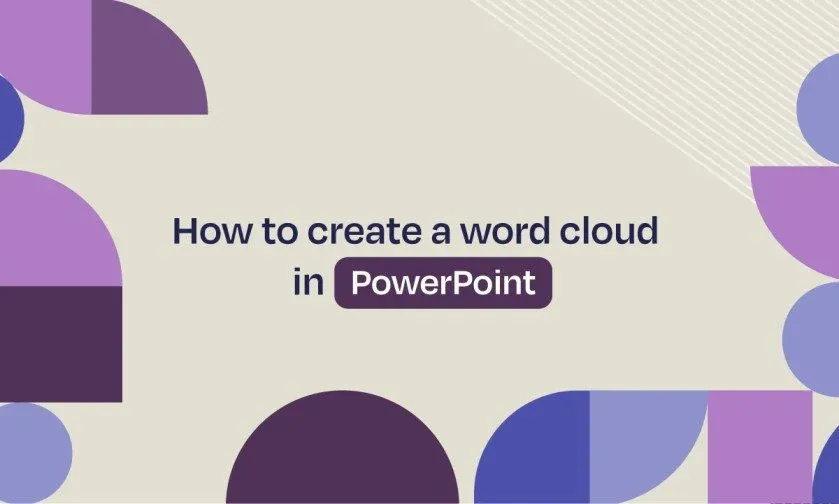
در عصر اطلاعات، نمایش دادهها به همان اندازه جمعآوری آنها اهمیت یافته است. کسانی که قادرند حجم زیادی از دادهها را به ایدههای ساده و قابل فهم تبدیل کنند، کسانی هستند که بازی را پیش میبرند.
در نهایت، دادههای ساده نمیتوانند مانند تصاویر و نمایش های بصری جذابیت داشته باشند و ارائه را موثر تر بکنند. در نتیجه ابزارهای بصری قدرتمند مانند ابر کلمهها وارد عمل میشوند. ما در این مقاله از سایت بانک پروژه قصد داریم درباره مزایای استفاده از ابر کلمه ها و همچنین ساخت ابر کلمه در پاورپوینت صحبت کنیم. با ما همراه باشید.
ابر کلمه چیست؟
ابرکلمهها نمایشهای بصری از کلمات کلیدی پرتکرار در یک متن هستند؛ هر چه کلمه در ابر بزرگتر باشد، بیشتر در متن ظاهر شده است. با وارد کردن یک متن خاص در تولیدکننده ابرکلمه، نمای گرافیکی از مهمترین کلمات بر اساس میزان تکرار آنها به دست خواهید آورد.
این تصویر یک ابر کلمه را نشان میدهد. ابر کلمهها نمایشهای بصری از کلمات کلیدی پرتکرار در یک متن هستند.
برخی از مزایای استفاده از ابر کلمه ها در اسلایدشو
ساخت ابر کلمه ها در اسلایدشو یک تکنیک هوشمندانه برای ارائه است که مزایای زیادی دارد:
- سادگی: ابرکلمهها میتوانند دادههای پیچیده را به نکات اصلی که با یک نگاه سریع قابل درک هستند، تقسیم کنند.
- به یادماندنی بودن: مردم اطلاعات را بهتر به یاد میآورند اگر به صورت بصری جذاب نمایش داده شوند.
- اعتبار: نمایش شواهد واقعی از موضوعات مرتبط در یک متن، اعتبار را قدرتمندتر میکند.
یک ویژگی عالی که این ابزار دارد این است که شما میتوانید ابرکلمه خود را به راحتی شخصی سازی کنید تا پیام خود را به شکلی مؤثرتر به مخاطبان منتقل کنید. به طور کلی سه مزیت استفاده از ابرکلمه در اسلایدشو شامل سادگی، به یادماندنی بودن و اعتبار می شود.
چه نوع کلماتی میتوانید برای ساخت ابر کلمه خود استفاده کنید؟
هنگام ساخت ابر کلمه، به یاد داشته باشید که نه همه کلماتی که تولیدکننده در ابر شما قرار میدهد برای ارائه شما مهم هستند. به عنوان مثال، کلماتی مانند “و” یا “the” در میان پرتکرارترینها خواهند بود، بنابراین بهتر است از همان ابتدا آنها را فیلتر کنید.
یک توصیه دیگر این است که هم به مخاطب و هم به موضوع خود توجه کنید هنگام انتخاب کلماتی که قرار است در ابرکلمه شما ظاهر شوند. برای مثال، اگر روی یک ارائه بازاریابی کار میکنید، کلماتی مانند “مشتری”، “محصول” و “برند” کلماتی هستند که باید در نظر بگیرید. یا برای دکوراسیون داخلی، کلماتی مانند “کاغذ دیواری”، “بژ” و “مخمل” منطقی هستند.
در نهایت، مقدار کلماتی که قرار است در ابرکلمه شما قرار بگیرد را در نظر بگیرید. فضای موجود در اسلاید و عمق متن شما باید متعادل باشد. برای ایجاد تأثیر واضح و جذاب بر مخاطبان، یک عدد بین 15 تا 25 کلمه انتخاب خوبی است.
اولین نکته در مورد انتخاب نوع کلماتی که میتوانید برای ساخت ابر کلمه خود استفاده کنید، این است که تمام کلماتی که تولیدکننده در ابرکلمه شما قرار میدهد برای ارائه شما ضروری نیستند. همچنین، هنگام انتخاب کلمات به مخاطب و موضوع خود توجه کنید. در نهایت، تعداد کلمات مناسب بین 15 تا 25 کلمه است.
چگونه در پاورپوینت یک ابر کلمه بسازیم
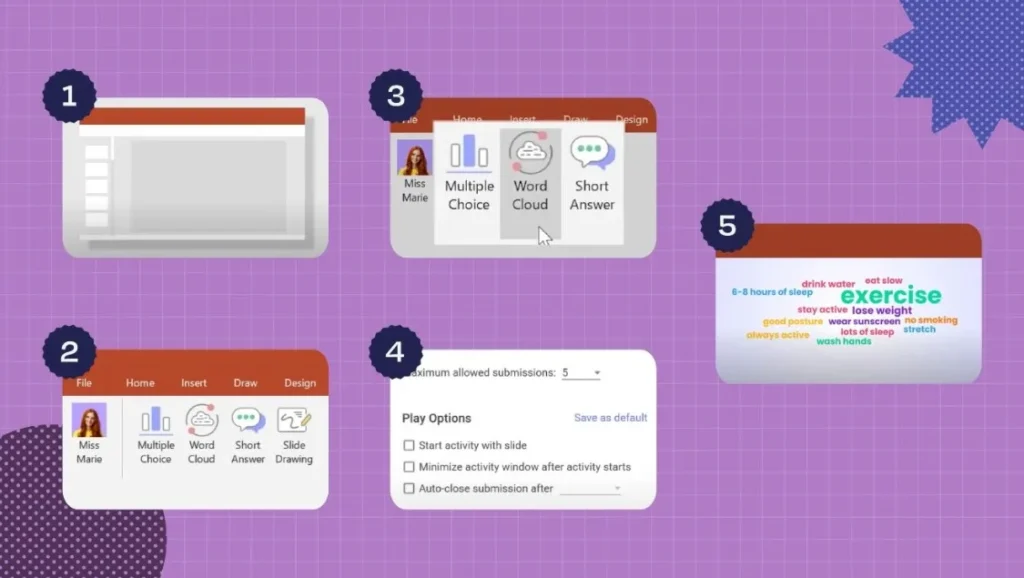
حالا زمان آن است که مراحل ساخت ابرکلمه در پاورپوینت را شروع کنیم:
- مرحله 1: پاورپوینت را باز کنید و یک اسلاید جدید ایجاد کنید.
- مرحله 2: تب “Insert” را در منوی بالای صفحه انتخاب کنید.
- مرحله 3: گزینه “Word Cloud” را از منوی موجود انتخاب کنید.
- مرحله 4: متن مورد نظر خود را برای تحلیل وارد کنید، تایپ کنید یا پیست کنید.
- مرحله 5: استایل و پالت رنگی برای ابرکلمه خود انتخاب کنید.
- مرحله 6: روی “Insert” کلیک کنید تا ابرکلمه شما نهایی شود.
مراحل لازم برای ساخت ابر کلمه در پاورپوینت عبارتند از:
- مرحله 1: پاورپوینت را باز کنید و یک اسلاید جدید ایجاد کنید.
- مرحله 2: تب “Insert” را در منوی بالای صفحه انتخاب کنید.
- مرحله 3: گزینه “Word Cloud” را از منوی موجود انتخاب کنید.
- مرحله 4: متن مورد نظر خود را وارد کنید، تایپ کنید یا پیست کنید.
- مرحله 5: استایل و پالت رنگی را انتخاب کنید.
- مرحله 6: روی “Insert” کلیک کنید تا ابر کلمه نهایی شود.
همانطور که در بخش قبلی گفتیم، ابرکلمهای که این ابزار تولید میکند تنها نقطه شروع است. از این پیشنویس اولیه میتوانید کلمات بیربط را حذف کرده، اندازه و رنگ فونت هر کلمه را تغییر دهید و حتی تصاویری یا اشکال اضافه کنید.
چگونه رنگها، اشکال، فونتها یا انیمیشنها را به ابر کلمه خود اضافه کنیم
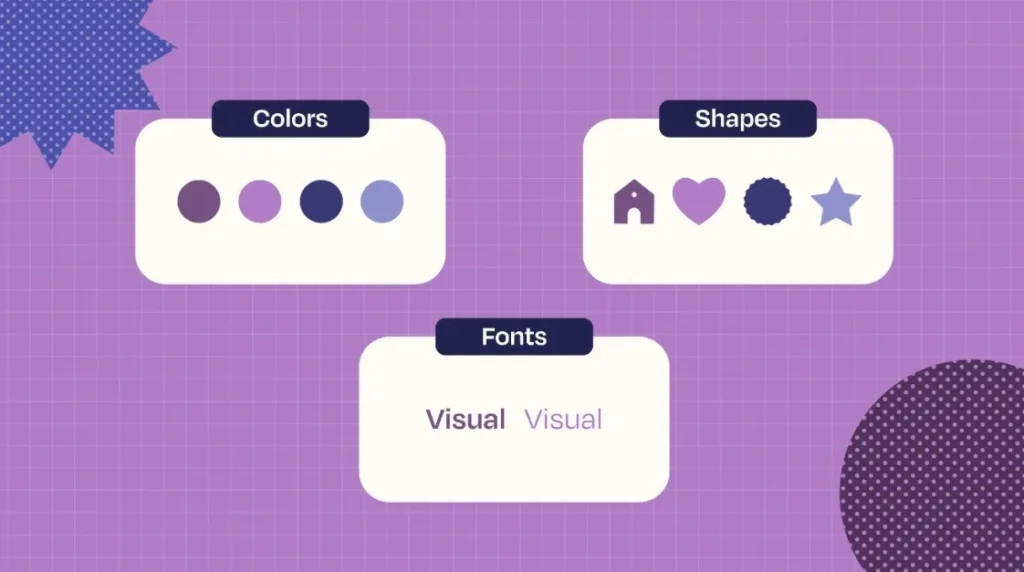
پاورپوینت به شما این امکان را میدهد که واژههای ابرتان را تغییر دهید که با تم و جریان شما هماهنگ باشد. روشهای بسیاری برای بهبود اسلایدهای پاورپوینت وجود، و کارهای سادهای مانند تغییر رنگ و فونت میتوانند از پیشنهاد شما برای بهبود بخشیدن استفاده کنند.
رنگها از طرحهای بنفش، اشکال هندسی و فونتها به صورت بولد و معمولی هستند. برای تنظیم رنگ ابر واژه خود، فقط کافیست روی تب “فرمت” کلیک کنید و طرح رنگی، پسزمینه و فونت رنگ را انتخاب کنید.
تب “Shape Effects” به شما این امکان را می دهد که شکل ابر واژه خود را با اضافه کردن شیب ها، سایه ها و بازتاب ها تغییر دهید.
با کلیک روی هر کلمه به صورت ویژه، میتوان فونت آن را تنظیم کرد و توجه به آن جلب کرد.
در نهایت، میتوانیم ابر واژه را متحرک کنیم تا خود را با استفاده از ابزار دینامیکی ارائه کنیم و مخاطب را درگیر نگه داریم. فقط کافیست روی تب «انیمیشن» کلیک کنید و افکت انیمیشن مورد نظر خود را انتخاب کنید.
سایت های آنلاین ساخت ابر کلمه
MonkeyLearn WordCloud Generator
ابزار ساخت ابر کلمات MonkeyLearn به صورت رایگان در دسترس است و از الگوریتمهای پیشرفته و هوش مصنوعی برای تجزیه و تحلیل متن استفاده میکند. این ابزار قادر است بهطور خودکار کلمات مرکب را شناسایی کرده و کلمات بیمعنی یا توقفی (مانند “و”، “از”، “با”) را حذف کند.
این سازنده ابر کلمات برخلاف بسیاری از ابزارهای مشابه، دارای یک رابط کاربری ساده، مدرن و بدون تبلیغات است که فرآیند ساخت و شخصیسازی ابر کلمات را بسیار راحت میکند. شما میتوانید به راحتی متن خود را در MonkeyLearn بارگذاری کرده و سپس ابر کلمات خود را ایجاد کنید.
Wordclouds Wordclouds
یکی از دیگر ابزارهای رایگان ساخت ابر کلمات است که به طور خاص برای استفاده آسان طراحی شده است. این ابزار به شما اجازه میدهد متن خود را وارد کنید یا از یک فایل یا URL برای ایجاد ابر کلمات استفاده نمایید. Wordclouds دارای مجموعهای از نمونههای آماده است که میتوانید برای الهام گرفتن از آنها استفاده کنید.
این ابزار بر روی رایانههای شخصی، تلفنهای همراه و تبلتها به راحتی کار میکند و رابط کاربری سادهای دارد که تجربهای کاربرپسند را برای شما به ارمغان میآورد.
WordArt
WordArt که در ابتدا با نام Tagul شناخته میشد، در سال 2017 به این نام تغییر پیدا کرد و از آن زمان به ابزاری محبوب برای ایجاد ابر کلمات هنری تبدیل شد. این ابزار به ویژه برای کسانی که هیچ تجربهای در طراحی گرافیک ندارند، بسیار مناسب است و به کاربران امکان میدهد ابر کلمات جذاب و خاصی ایجاد کنند.
با WordArt شما میتوانید از مجموعهای وسیع از اشکال مختلف برای طراحی ابر کلمات خود استفاده کنید و حتی شفافیت طرحها را تنظیم نمایید. این ابزار به کاربران این امکان را میدهد که نتیجه نهایی را بهعنوان یک انیمیشن نیز دانلود کنند، که ویژگی منحصربهفردی است.
WordItOut WordItOut
یکی دیگر از ابزارهای رایگان ساخت ابر کلمات است که استفاده از آن بسیار ساده است. این ابزار به شما این امکان را میدهد که ابر کلمات را از متنها، عبارات، یا حتی صفحات گسترده ایجاد کنید. همچنین، شما میتوانید کلمات را بر اساس اهمیت آنها در متن خود انتخاب کرده یا تغییر دهید و حتی کلمات غیرضروری را حذف کنید.
این ابزار به شما اجازه میدهد که ابر کلمات خود را در وبسایت یا وبلاگ غیرتجاری خود جاسازی کنید، که روشی عالی برای اضافه کردن تصاویر سریع و حرفهای به صفحات وب است. تنها کاری که باید انجام دهید این است که کد HTML را کپی کرده و در سایت خود قرار دهید.
EdWordle
EdWordle یک ابزار جدید برای ساخت ابر کلمات است که امکانات فراوانی برای سفارشیسازی دارد. شما میتوانید متن ورودی خود را اضافه کرده یا کلمات موجود را ویرایش کنید. این ابزار به شما اجازه میدهد کلمات را به صورت تصادفی جابجا کرده یا آنها را حذف کنید، و حتی رنگ و فونت هر کلمه را تغییر دهید.
تصاویر ساخته شده با این ابزار کاملاً متعلق به شماست و میتوانید آنها را بهصورت فایلهای PDF یا تصویر ذخیره کرده و در پروژههای خود استفاده کنید. EdWordle یک گزینه عالی برای افرادی است که به دنبال ساخت ابر کلمات با طراحیهای خاص و سفارشی هستند.
این ابزارها هرکدام ویژگیهای منحصر به فرد خود را دارند و با توجه به نیاز شما میتوانند انتخاب مناسبی برای ایجاد ابر کلمات باشند.
نکاتی که هنگام ساخت ابر کلمه در پاورپوینت باید در نظر بگیرید
عاملی که دیدیم، چند اقدام کلیدی برای ساخت واژه مناسب برای ارائه وجود دارد:
- کلماتی که در ابر واژه خود میگنجانید باید دقیقاً مرتبط با موضوع شما باشند.
- تعداد کلمات موجود در ابر واژه مهم است، از تعداد کلمات خودداری کنید.
- سفارشیسازی ابر واژه از نظر، فونت و شکل میتواند پیام شما را بیشتر کند.
نتیجه گیری
تصویرسازی دادهها به روشی جذاب از اهمیت بیشتری برخوردار است. ابر واژه نه تنها به تنها ساخته میشود، بلکه برای برجسته کردن نکات اصلی یک منبع متنی بزرگ بسیار مهم است. با ابزارهای سفارشیسازی که پاورپوینت ارائه میدهد، میتوان ارائه خود را به شکل دقیقتر تنظیم کرد تا بیشتر روی مخاطب قرار گیرد.
منبع: https://slidesgo.com/slidesgo-school/powerpoint-tutorials/how-to-create-a-word-cloud-in-powerpoint